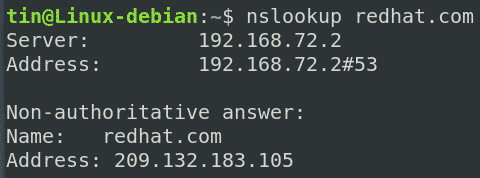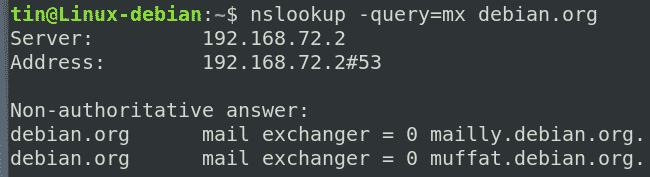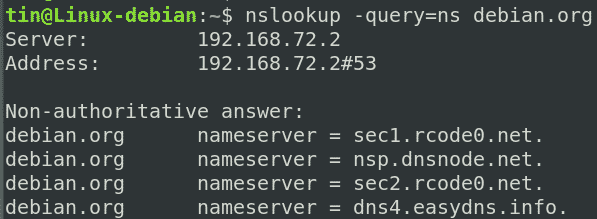V tomto článku vysvetlíme, ako používať Nslookup na dopytovanie rôznych typov záznamov DNS. Spustili sme príkazy a postupy uvedené v tomto článku na operačnom systéme Debian 10. Rovnaký postup je však možné použiť aj v iných distribúciách a verziách Linuxu.
Existujú dva režimy, v ktorých Nslookup funguje: Interaktívny režim a Neinteraktívny režim. Postup sme vysvetlili v neinteraktívnom režime. Na konci sa však naučíte používať aj interaktívny režim.
Nslookup Neinteraktívny režim
V neinteraktívnom režime sa celý príkaz vydáva na termináli. Tento režim použite, keď požadujete jednu informáciu z konkrétneho servera.
Pre použitie neinteraktívneho režimu je všeobecná syntax:
$ nslookup [ možnosť ] [ meno hosťa ] [ DNS server alebo IP ]
Ako to funguje?
Otvorte terminál vo vašom OS Debian. V ľavom hornom rohu pracovnej plochy uvidíte kartu Aktivity. Kliknutím na túto kartu sa zobrazí panel vyhľadávania. Odtiaľ môžete vyhľadať aplikáciu Terminál.
Získajte IP adresu pre názov hostiteľa
Ak chcete nájsť IP adresu pre názov hostiteľa, syntax je:
$ example.comTáto metóda je známa aj ako dopredné vyhľadávanie DNS.
Napríklad na nájdenie IP adresy redhat.com , zadajte do terminálu nasledujúci príkaz:
$ nslookup redhat.comVyššie uvedený príkaz znamená, že Nslookup požiadal server DNS, aby našiel IP adresu redhat.com. Server DNS potom požiada ďalšie servery, dostane odpoveď a odošle ju späť do Nslookup.
V termináli získate nasledujúce informácie:
Pochopenie výstupu
Vyššie uvedený výstup nám poskytol niektoré zistenia. Pochopme ich:
Server: 192.168.72.2# Je to adresa IP servera DNS, na ktorý Nslookup požiadal.
Server: 192.168.72.2 #53# Je to IP adresa servera DNS spolu s číslom portu 53, s ktorým Nslookup hovoril.
Neautoritatívna odpoveďAdresa: 209.132.183.105
# Neautoritatívna odpoveď znamená, že sme dostali odpoveď uloženú vo vyrovnávacej pamäti zo servera DNS.
Získajte názov hostiteľa z adresy IP
Môžeme tiež vykonať reverzný Nslookup na rozlíšenie názvu hostiteľa podľa adresy IP. Je známy ako reverzné vyhľadávanie DNS.
Syntax príkazu je:
$ nslookup IP_addressV nasledujúcom príklade zisťujeme názov hostiteľa podľa IP 209.132.183.105 takto:
$ nslookup 209.132.183.105Z nasledujúceho výstupu môžete vidieť, že Nslookup vrátil názov hostiteľa oproti zadanej IP adrese.
Získajte záznamy MX
Záznamy MX ( Mail Exchange ) určujú nastavenia poštového servera nakonfigurované pre konkrétnu doménu. Obsahuje mapovanie názvu domény na zoznam e-mailových serverov. Záznamy MX hovoria, ktorý poštový server bude spracovávať e-maily odoslané do konkrétnej domény. Záznamy MX sú nakonfigurované tak, že keď sa e-mail odošle na adresu @example.com, bude smerovaný na poštové servery domény example.com.
Ak chcete nájsť záznamy MX pre konkrétnu doménu, syntax je:
$ nslookup -dopyt =mx example.comV nasledujúcom príklade hľadáme záznamy MX pre doménu debian.org :
$ nslookup – dopyt =mx debian.orgNasledujúci výstup zobrazuje záznamy MX pre doménu debian.org .
Získajte záznamy NS
V systéme názvov domén sa záznamy NS používajú na identifikáciu, ktoré servery názvov sú zodpovedné a autoritatívne pre doménu.
Ak chcete nájsť záznamy NS pre konkrétnu doménu, syntax je:
$ nslookup -dopyt =mx example.comV nasledujúcom príklade hľadáme záznamy NS pre doménu debian.org :
$ nslookup -dopyt =mx debian.orgNasledujúci výstup zobrazuje záznamy NS pre doménu debian.org .
Získajte všetky záznamy DNS
Nslookup možno použiť aj na súčasné načítanie všetkých záznamov vrátane A, NS, MX, TXT, SPF atď. pre zadaný názov hostiteľa.
Ak chcete nájsť všetky záznamy DNS, použite nasledujúcu syntax:
$ nslookup -dopyt =akýkoľvek < URL >Napríklad na nájdenie všetkých DNS záznamov domény debian.org , príkaz by bol:
$ nslookup -dopyt =akýkoľvek Debian.org 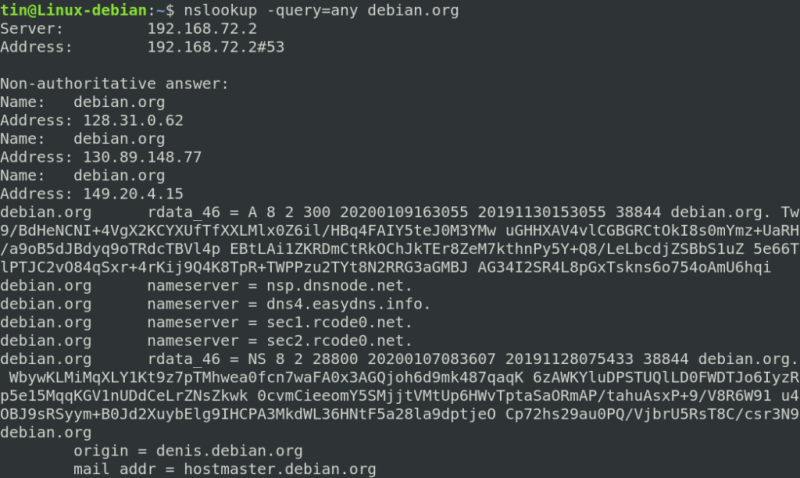
Interaktívny režim Nslookup
V interaktívnom režime najskôr zadáte samostatnú výzvu a potom pridáte ďalšie parametre, aby ste získali ďalšie informácie. Tento režim použite, keď od servera požadujete veľa informácií.
Ak chcete použiť interaktívny režim, jednoducho napíšte nslookup v Termináli a stlačte Enter.
$ nslookupZobrazí sa výzva ako >. Tu môžete požiadať o informácie.
V nasledujúcom príklade sme po zadaní príkazu Nslookup zadali nasledujúce príkazy:
# Na získanie informácií o IP adrese domény redhat.com
> redhat.com# Na získanie MX záznamov pre doménu redhat.com
> nastaviť dopyt =mx> redhat.com
Ako sme videli, Nslookup poskytuje veľa informácií týkajúcich sa DNS, ako sú informácie o doprednom a spätnom vyhľadávaní, záznamy NS, záznamy MX atď. Neobmedzuje sa však len na tieto informácie, ale poskytuje oveľa viac. Nateraz však dúfame, že by vám stačilo mať základné znalosti o prácach Nslookup.